A visualização Em breve dá a você uma visão aprofundada da sua semana e permite que você organize todas as suas próximas tarefas em um só lugar. Revise seus planos com dias, semanas ou até mesmo meses de antecedência - para até dois anos!
Revisar suas próximas tarefas
Veja todas as tarefas agendadas nos próximos 7 dias (e além) em todos os seus projetos.
Dica rápida
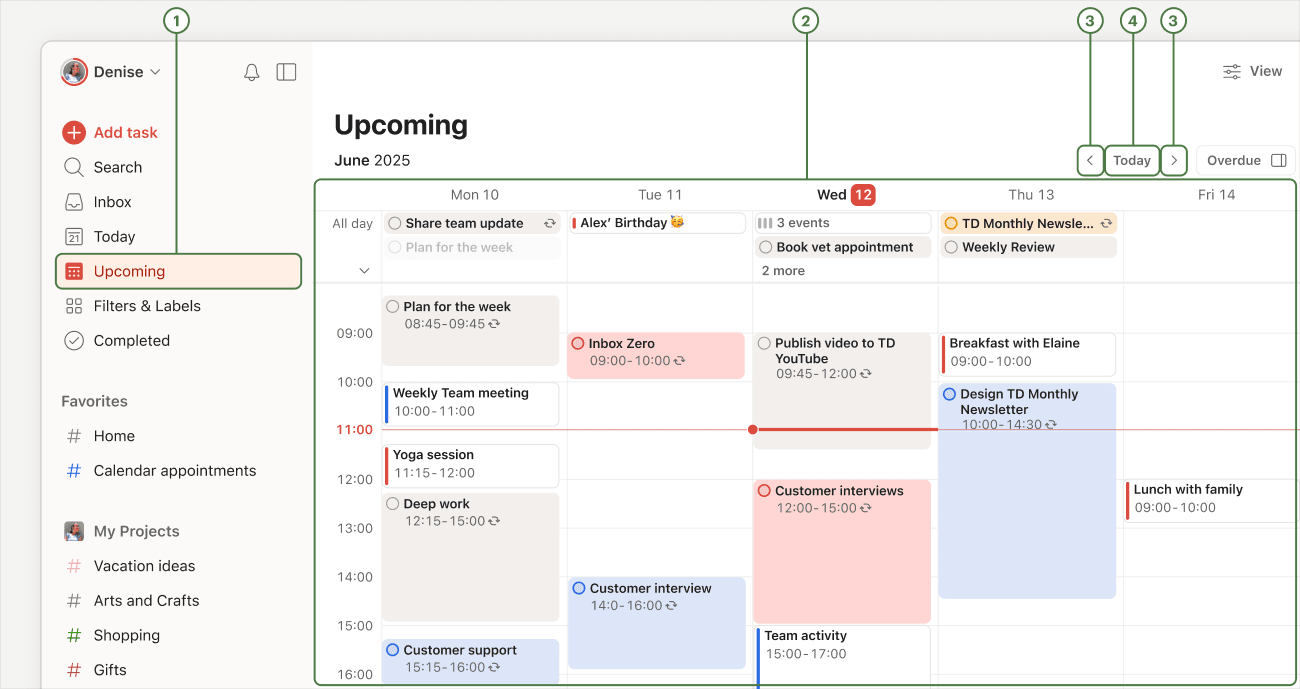
- Clique em Em breve na barra lateral.
- Role a barra pela lista para ver as tarefas marcadas para qualquer dia no futuro.
- Clique no botão de seta esquerda e direita na parte superior direita para visualizar outra semana.
- Clique no botão Hoje no canto superior direito para voltar à data de hoje.

- Toque em Navegar na barra de navegação.
- Toque em Em breve.
- Role a barra pela lista para ver as tarefas marcadas para qualquer dia no futuro.
- Deslize da direita para a esquerda na parte superior para mostrar uma outra semana.
- Toque em qualquer dia da semana para ver as tarefas agendadas para aquele dia.
- Toque no ícone de calendário no canto superior esquerdo para voltar para a data de hoje.
- Toque no mês atual no canto superior esquerdo para selecionar uma data passada ou futura. Você vai ver todas as tarefas agendadas para aquela data.

- Toque em Navegar na barra de navegação.
- Toque em Em breve.
- Role a barra pela lista para ver as tarefas marcadas para qualquer dia no futuro.
- Deslize da direita para a esquerda na parte superior para mostrar uma outra semana.
- Toque em qualquer dia da semana para ver as tarefas agendadas para aquele dia.
- Toque no ícone de calendário no canto superior esquerdo para voltar para a data de hoje.
- Toque no mês atual no canto superior esquerdo para selecionar uma data passada ou futura. Você vai ver todas as tarefas agendadas para aquela data.
Nota
Agendar suas tarefas
Agende datas em minutos para saber exatamente o que vem a seguir.
Clique em Em breve na barra lateral. Agende uma tarefa com base no seu layout atual:
- Lista: role a tela pela lista de tarefas ou use o selecionador de semana na parte superior para ir até qualquer data no futuro. Depois clique em Adicionar tarefa para criar uma tarefa para o dia selecionado.
- Painel: role a tela pelas colunas de dias ou use o selecionador de semana na parte superior para ir até qualquer data no futuro. Depois clique em Adicionar tarefa na parte inferior da coluna de dia selecionado para criar uma tarefa.
- Calendário (pago): clique no botão de Plano para abrir a barra lateral. Arraste uma tarefa para uma data no calendário para agendá-la. Expanda ou encurte a tarefa para adicionar uma duração.
- Toque em Navegar na barra de navegação.
- Toque em Em breve.
- Role a barra pela lista ou use o selecionador de semana na parte superior para ir para qualquer data no futuro.
- Arraste o botão de Adição dinâmica na parte inferior direita para qualquer dia no qual você quiser criar e agendar uma nova tarefa.
- Toque em Navegar na barra de navegação.
- Toque em Em breve.
- Role a barra pela lista ou use o selecionador de semana na parte superior para ir para qualquer data no futuro.
Arraste o botão de Adição dinâmica na parte inferior direita para qualquer dia no qual você quiser criar e agendar uma nova tarefa.
Dica rápida
Toque e segure qualquer data no selecionador de semana para adicionar rapidamente uma tarefa naquele dia.
Evert · Head de suporte ao cliente
Remarcar suas tarefas
Remarque tarefas para liberar espaço em dias completamente lotados. No Todoist, arraste uma tarefa na visualização Em breve para sua nova data. Isso vai ajudar você a manter sua agenda gerenciável e executável.
Tarefas existentes: arraste a tarefa para sua nova data ou passe o mouse sobre a tarefa. Clique no ícone de calendário e selecione uma nova data.
Tarefas atrasadas: clique em Reagendar no canto superior direito.
Dica rápida
Tarefas existentes: arraste a tarefa para sua nova data ou abra a agenda para escolher uma nova.
Tarefas atrasadas: toque em Reagendar no canto superior direito.
Dica rápida
Mostrar ou ocultar ocorrências futuras
Se você estiver no Plano Pro ou Plano Business do Todoist, terá acesso ao layout de calendário em Em breve. A partir dali, escolha se você deseja ver ou ocultar todas as ocorrências futuras de suas tarefas recorrentes no calendário.
Para mostrar ou ocultar ocorrências futuras de suas tarefas, clique em Mostrar no canto superior direito. Depois ative ou desative Ocorrências futuras.
Melhores práticas para a visualização Em breve
À medida que você pega o jeito do planejamento de suas semanas com antecedência, a visualização Em breve se torna uma ótima ferramenta para ver o que você já conquistou e programar proativamente as tarefas para a semana seguinte. Aqui estão algumas dicas para testar:
Tarefas com bloqueio de tempo
Agende intervalos de tempo em seu dia para concluir tarefas importantes no Todoist. Se você estiver em um plano pago, pode aplicar o layout de calendário e arrastar rapidamente a tarefa para o calendário para bloquear tempo. Isso adiciona tempo e duração à tarefa, facilitando a visualização e criação de um plano que você poderá seguir.
Adiar tarefas que precisam de mais tempo
Se uma tarefa precisar de mais tempo para ser concluída, adie-a para a próxima semana usando a opção Adiar no agendador da tarefa. Se você estiver em um plano pago e usando o layout de calendário, encontrará a lista de suas tarefas atrasadas na barra lateral Plano e poderá agendar suas tarefas facilmente para uma data no futuro.



Revisar próximos compromissos
É sempre bom ter uma ideia do que está por vir para planejar bem a sua semana. Isto é especialmente útil se você definiu a sincronização do seu calendário com o Todoist.
Adicione uma data e horário para as tarefas com prazo apertado. Se você estiver em um plano pago, adicione mais lembretes para não se esquecer de nada.
Criar uma tarefa recorrente para revisões semanais
Você prefere revisar seu progresso nas sextas de tarde ou planejar o trabalho da semana seguinte nos domingos pela manhã? Crie uma tarefa semanal recorrente para "Planejar a semana" para que isso faça parte da sua agenda.
Entre em contato
Se você estiver com problemas no uso da visualização Em breve para criar ou agendar tarefas no Todoist, entre em contato conosco. Nós - Stacey, Sergio, Stef ou qualquer um dos nossos outros 14 colegas da equipe - estamos aqui para te ajudar!